Ein-Klick-Handel
Die Ausführungsgeschwindigkeit ist sehr wichtig für den Finanzhandel. Trader versuchen immer die bestmögliche Ausführungsgeschwindigkeit zu erreichen. Für Hoch-Frequenz-Trading, können Handelsroboter genutzt werden. Jedoch traden viele Trader lieber manuell. Die Plattform bietet spezielle Tools um verschiedene Handelsoperationen mit nur einem Mausklick durchzuführen.
Ein Deal mit einem Klick ausführen #
Es gibt ein spezielles Bedienfeld für das schnelle Ausführen von Handelsoperationen im Chart. Zum Aktivieren, klicken Sie "![]() Ein-Klick Handel" im Kontextmenü des Charts.
Ein-Klick Handel" im Kontextmenü des Charts.
Sie können das Panel anzeigen/versticken durch das Klicken auf![]() links von OHLC
links von OHLC

Mit dem Bedienfeld können Sie sofort Kauf- und Verkaufs-Markt Orders mit dem angegebenen Volumen durchführen.
Eine Markt-Position mit einem Take Profit und Stop Loss mit einem einzigen Maus-Klick #
Sie können einen Stop Loss und Take Profit für eine Position festlegen. Klicken Sie dazu auf das Positionslevel und ziehen Sie dieses nach oben oder unten. Je nach Richtung der Position, wird durch das Verschieben der Handelsebene automatisch ein Stop Loss oder Take Profit erstellt.
Beim Verschieben sehen Sie per Tooltip, wie viel potentiellen Profit oder Verlust das Stop Level in Kontowährung und Pips bedeuten würde.

Klicken Sie dazu auf das Positionslevel und ziehen Sie dieses nach oben oder unten zum gewünschten Wert:

|
Profite/Verluste einer Position schnell sichern #
Um eine Position zu schließen, nutzen Sie den Handelsreiter der Toolbox/Terminal.

In der Gewinn-Spalte gibt es für jede Position eine Schaltfläche zum Schließen der Order![]() . Wenn Sie diesen Button betätigen wird die Position sofort geschlossen ohne Nachfrage.
. Wenn Sie diesen Button betätigen wird die Position sofort geschlossen ohne Nachfrage.
Eine Pending-Order schnell öffnen im Chart #
Pending Orders können mit dem Handel-Untermenü im Chart-Kontextmenü schnell platziert werden
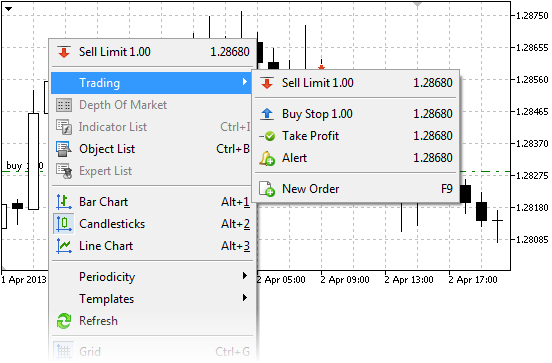
Halten Sie den Mauszeiger auf das entsprechende Preis-Level im Chart und öffnen Sie das Kontextmenü um eine Pending Order zu platzieren.
Je nach Position des Zeigers, werden die verfügbaren Order-Typen angezeigt. Wenn das Menü aktiviert wurde über dem Preis, platzieren Sie entweder Sell Limit oder Buy Stop Orders. Wenn das Menü aktiviert wurde unter dem aktuellen Preis, platzieren Sie entweder Sell Stop oder Buy Limit Orders.
Die mögliche Distanz zwischen ausgewähltem und aktuellem Preis für das Symbol wird zusätzllich überprüft ("Stop Level").
Das Order-Volumen wird ausgewählt im Ein-Klick-Handelspanel auf dem Chart. |
Nach dem Ausführen des Befehls, erscheint das Order-Fenster um dem Nutzer mehr Eingabemöglichkeiten zu geben. Falls der "Ein-Klick-Handel" in den Plattformeinstellungen aktiviert ist, wird die Order ohne weitere Nachfrage platziert.
Preis von Pending Orders schnell ändern #
Die Modifizierung von Pending Orders im Chart ist nur verfügbar, wenn "Handelsebenen anzeigen" aktiviert ist in den Plattformeinstellungen.
Bei Pending Orders ist es möglich den Stop Loss und Take Profit separat zu modifizieren, sowie den Einstiegspreis:
- Für eine separate Einstellung der Stop Level auf dem Chart, klicken Sie auf das benötigte Level und ziehen es zum gewünschten Wert.
- Ziehen Sie die Preis-Linie um die gesamte Order zu verschieben. Stop Level werden in diesem Fall proportional mit verschoben.
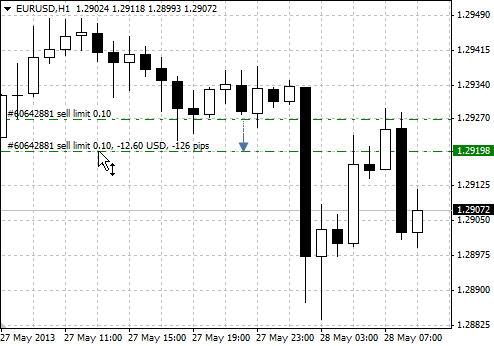
Beim Verschieben sehen Sie per Tooltip, den Abstand zum aktuellen Preis in Pips und Geld.
Nach dem Ausführen des Befehls, erscheint das Order-Fenster um dem Nutzer präzisere Eingabemöglichkeiten zu geben. Falls der"Ein-Klick-Handel" in den Plattformeinstellungen aktiviert ist, wird die Modifizierung ohne weitere Nachfrage durchgeführt.
Die Modifizierung von Pending Orders im Chart ist nicht verfügbar wenn die Option "Verschieben der Handelsebenen deaktivieren" in den Plattformeinstellungen aktiviert ist. |
Eine Pending Order mit einem Klick löschen #
Zum schnellen Löschen einer Pending Order, nutzen Sie den Handel-Reiter in der Toolbox/Terminal.

In der Gewinn-Spalte gibt es für jede Order eine Schaltfläche zum![]() . Beim Klicken wird die Order ohne weitere Nachfrage gelöscht.
. Beim Klicken wird die Order ohne weitere Nachfrage gelöscht.
Stop Loss und Take Profit mit einem Klick entfernen #
Um einen Stop Loss oder Take Profit zu löschen, nutzen Sie den Handelsreiter der Toolbox/Terminal.

In der S/L oder T/P Spalte, klicken Sie![]() . Beim Klicken wird das Level ohne weitere Nachfrage gelöscht.
. Beim Klicken wird das Level ohne weitere Nachfrage gelöscht.
Ein-Klick-Handel in der Markttiefe und Marktübersicht #
Ein-Klick-Handel ist auch in der Markttiefe und Marktübersicht möglich. Mehr Informationen erhalten Sie im entsprechenden Abschnitt:
Features des Ein-Klick-Handel #
Ein Fenster mit separaten Bedingungen erscheint beim ersten Versuch des Ein-Klick-Handels.
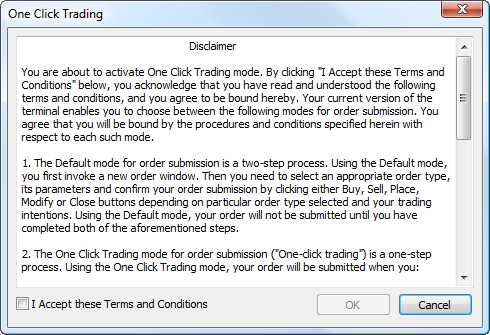
Wenn Sie die Bedingungen akzeptieren, klicken Sie auf "Akzeptieren" und betätigen "OK". Wenn Sie die Bedingungen nicht akzeptieren, klicken Sie auf "Abbrechen" und nutzen die Funktion nicht.
Sie können die Option des Ein-Klick-Handels in den Plattformeinstellungen vorab aktivieren.
Seien Sie sich der Features Ein-Klick-Handelns beim Traden bewusst:
- Der Ein-Klick-Handel ist verfügbar in allen Ausführungsmodi außer der "Request"-Execution. Bei dieser erscheint immer der Standard-Dialog.
- Bei der Instant Execution wird die akzeptable Preis-Abweichung genutzt, die eingestellt wurde in der Plattform in der "Max. Abweichung" Option.
- Die Füll-Regel basiert auf dem Handelsinstrument und dessen Ausführungsmodus: Für Exchange-Ausführung ist es immer "Return", für Market Execution "Fill or Kill" oder "Immediate or Cancel" je nach Symbol und für Request und Instant Execution ist dies immer "Fill or Kill".
- Wenn ein Requote empfangen wurde, gibt es eine entsprechende Nachricht im Journal und ein Ton wird abgespielt.
Bei der Anzeige von Kursen auf dem Quick-Trading-Panel gelten die folgenden Regeln:
- Um Platzt zu sparen, wird der Dezimalpunkt zwischen den Zahlen unterschiedlicher Größe nicht angezeigt. In diesem Fall dient die Schriftgröße als Trennzeichen.
- Bei dreistelligen Kursen werden die erste und die zweite Stelle hervorgehoben, bei fünfstelligen - die dritte und die vierte. In sonstigen Fällen werden die letzten zwei Stellen hervorgehoben.